Selhání přehrávače Flash v prohlížečích Google Chrome, Opera a další založené na enginu Chrome, doprovázené zprávou Zapojit Záblesk rázové vlny neodpovídá je poměrně častým jevem, který se může vyskytnout jak u začátečníka, tak u zkušeného uživatele. V anglické verzi program vypíše chybu „Shockwave Flash has crashed“.
Důvodem tohoto selhání je zpravidla to, že v prohlížeči dochází ke konfliktu při pokusu o zobrazení videí nebo animovaných bannerů nainstalované flash přehrávače. Faktem je, že prohlížeč Chrome a další na jeho enginu již mají vestavěný plugin zodpovědný za přehrávání Flash. Uživatelé si přitom často instalují dodatečně další, například od Adobe nebo Macromedia. Při pokusu o přehrání videa se tedy tyto dvě knihovny nemohou rozhodnout, která z nich to udělá. V důsledku toho se zásuvný modul flash zhroutí a odpovídající zpráva uvádí, že neodpovídá.
Jak opravit chybu Flash Player v Chrome
Řešení tohoto problému je ve skutečnosti velmi jednoduché. Spusťte webový prohlížeč Chrome a do adresního řádku napište toto:
chrome://pluginsOtevřeme tedy seznam nainstalované pluginy prohlížeč:
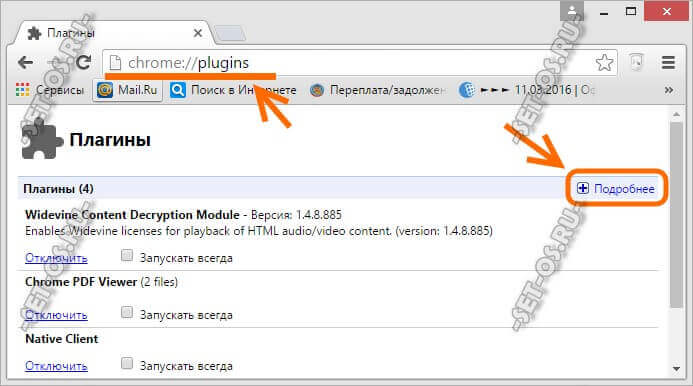
Na stránce, která se objeví, vpravo horní roh Kliknutím na znaménko plus „Více“ rozbalíte všechny informace o nainstalovaných knihovnách.
Nyní projdeme seznam modulů a najdeme řádek Adobe Flash Hráč(Adobe Flash Player). Pokud jsou napravo od něj v závorkách „2 soubory“, pak se chyba „Shockwave Flash nereaguje“ zobrazí 100% kvůli konfliktu.
Dalším krokem je pokusit se zakázat vestavěný přehrávač, který je původně integrován do internetového prohlížeče. Nachází se ve složce aplikace a nazývá se její knihovna pepflashplayer.dll:
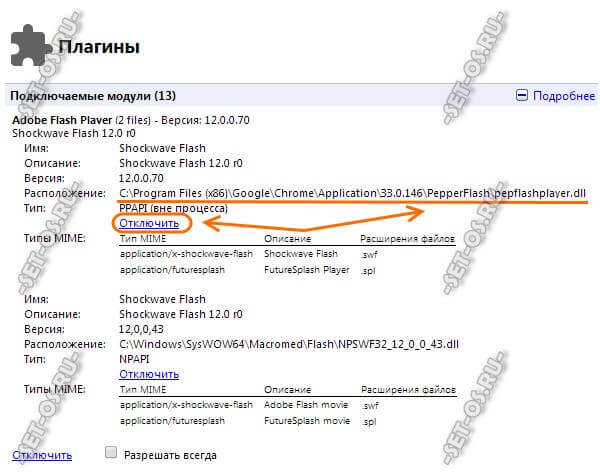
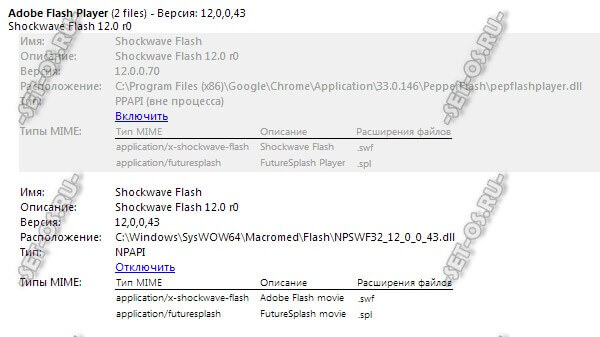
To znamená, že je povolen pouze jeden plugin Flash, druhý je zakázán. Restartujte Chrome. Kontrola přehrávání videa. Například na YouTube nebo RuTube.
Nepomohlo a flash player stále padá? Pak zkusme udělat opak – povolit vestavěný modul a zakázat cizí.
Zpravidla musíte vydělávat peníze jedním nebo druhým způsobem.
Komentář: Pokud máte nainstalovaný pouze jeden takový plugin a ten pravidelně padá, musíte zkusit stáhnout Nejnovější verze Adobe Flash Player a nainstalujte jej podle pokynů.
Každý den, s každou novou verzí, získává prohlížeč Google více a více bodů v závodě prohlížečů. Výrobce pravidelně vydává aktualizace, uzavírá zranitelnosti, opravuje chyby, obecně se dělá obrovské množství práce. Ale navzdory všemu, co bylo vykonáno, skutečná práce zůstává Plugin Shockwave Flash, respektive s jeho periodickými pády, které mírně řečeno pořádně překážejí při práci. Situace stále není tak beznadějná, jak se zdá. Takže začneme...
Co je tedy kořenem problému?
Chtěli jsme to nejlepší, ale dopadlo to jako vždy – tímto aforismem můžeme nejpřesněji popsat problém s Shockwave Flash v Google Chrome. Zdánlivě vestavěný Flash prohlížeč Player zbavuje uživatele nutnosti stahovat a instalovat tento program dodatečně - jaké mohou nastat problémy? Mohou a dělají! Dnes jen zřídka vidíte počítač, na kterém je nainstalován pouze jeden internetový prohlížeč, a jen o něco méně než jeden počítač, kde je tímto jediným prohlížečem Google Chrome. Kromě něj alespoň existuje internet Explorer, dodávaný jemně měkký spolu s operační systém, a také často práce na internetu probíhá paralelně z Opery, Firefoxu a dalších Maxthonů a Safari. A úplně všechny se liší od Googlu Prohlížeče Chrome použijte Flash Player nainstalovaný v systému.
A tak, když je Google Chrome spuštěn, začne spouštět všechna rozšíření a pluginy, současně připojí jak svůj vestavěný, tak nainstalovaný externí Flash Player, a v důsledku toho máme neúprosné „Následující plugin havaroval: Shockwave Flash“. ..
Jak opravit chybu Shockwave Flash v prohlížeči Google Chrome
Protože problém je způsoben několika zásuvnými moduly Flash Player spuštěnými současně, bylo by logické ponechat spuštěný pouze jeden. Chcete-li zakázat nepotřebné přehrávače Flash Player, přejděte do nabídky nastavení modulu zadáním adresní řádek fráze: chrome://plugins. Do tohoto menu se také dostanete následovně: Nastavení – Zobrazit další nastavení– Nastavení obsahu – Zakázat jednotlivé moduly. Nahoře v pravém rohu stránky musíte rozbalit ikonu „+ Více podrobností“, po které se nám zobrazí úplný obrázek připojených modulů, včetně našich Flash pluginů, kterých je více než jeden. Určení, která z nich je vestavěná, je bolestně jednoduché - v zadané cestě, kde se nachází vestavěný plugin, musí být „...Google\Chrome\ ...“, všechny ostatní cesty, které toto neobsahují, odkazují na pluginy nainstalované v systému.
 Pokud při své práci používáte pouze prohlížeč Google Chrome, doporučuji vypnout všechny „externí“ Flash pluginy. Pokud paralelně používáte jiné prohlížeče, bylo by správné zakázat odpovídající vestavěný plugin a ponechat ten nainstalovaný v systému povolený (ostatně je to nutné pro normální operace ostatní prohlížeče). Chcete-li zakázat konkrétní plugin, musíte kliknout na odkaz „Zakázat“ v příslušném bloku. Také byste neměli zapomínat na včasnou aktualizaci pluginu z oficiálních stránek. Vezměte prosím na vědomí, že vestavěný plugin je aktualizován na nejnovější Verze Google Chrome, udržujte svůj software aktuální!
Pokud při své práci používáte pouze prohlížeč Google Chrome, doporučuji vypnout všechny „externí“ Flash pluginy. Pokud paralelně používáte jiné prohlížeče, bylo by správné zakázat odpovídající vestavěný plugin a ponechat ten nainstalovaný v systému povolený (ostatně je to nutné pro normální operace ostatní prohlížeče). Chcete-li zakázat konkrétní plugin, musíte kliknout na odkaz „Zakázat“ v příslušném bloku. Také byste neměli zapomínat na včasnou aktualizaci pluginu z oficiálních stránek. Vezměte prosím na vědomí, že vestavěný plugin je aktualizován na nejnovější Verze Google Chrome, udržujte svůj software aktuální!
Pokud výše uvedené manipulace nepomohly a problém přetrvává, můžete zkusit Adobe Flash Player ze systému úplně odebrat. Nejprve zavřete prohlížeč (vše otevřít prohlížeče) a použijte nabídku „Odinstalovat programy“. » PROTI « Ovládací panely » . K tomu můžete použít i alternativní odinstalační aplikace, po odstranění by nebylo nadbytečné vyčistit registr a restartovat počítač. Pokud kromě prohlížeče Google Chrome používáte další prohlížeče, které vyžadují přehrávač Adobe Flash Player, přeinstalujte jeho nejnovější verzi. Poté zkuste znovu změnit nastavení pluginu v nabídce správy modulu. O tom, jak správně odebrat Adobe Flash Player ze systému, si můžete přečíst v článku.
Hardwarová akcelerace jako jeden z důvodů poklesuBlikat Hráč'A
V nastavení Adobe Flash Player je hardwarová akcelerace ve výchozím nastavení povolena. Někdy může tato okolnost vést k defektům (artefaktům) při přehrávání videa v prohlížeči a plugin může také zamrzat. V takových případech se můžete pokusit problém vyřešit vypnutím hardwarové akcelerace Nastavení blesku. Můžete to udělat dvěma způsoby:
1. Otevřete libovolný zdroj v okně prohlížeče, který obsahuje Flash video. Populární youtube.com se k tomu docela hodí. Na libovolné video, které se vám líbí, klikněte pravým tlačítkem a vyberte „Možnosti“ » . V malé nabídce, která se zobrazí, zrušte zaškrtnutí políčka vedle položky „Povolit hardwarovou akceleraci“.
![]() 2. Ve druhé možnosti zkusme spustit prohlížeč s původně zakázanou možností hardwarové akcelerace nastavením příslušného parametru spouštění aplikace. Klikněte tedy pravým tlačítkem myši na zástupce našeho prohlížeče od Googlu, vyvolejte kontextovou nabídku a přejděte na „Vlastnosti“. Vyberte záložku „Zkratka“ a na úplný konec cesty ke spuštění programu přidejte parametr „-disable-accelerated-video“.
2. Ve druhé možnosti zkusme spustit prohlížeč s původně zakázanou možností hardwarové akcelerace nastavením příslušného parametru spouštění aplikace. Klikněte tedy pravým tlačítkem myši na zástupce našeho prohlížeče od Googlu, vyvolejte kontextovou nabídku a přejděte na „Vlastnosti“. Vyberte záložku „Zkratka“ a na úplný konec cesty ke spuštění programu přidejte parametr „-disable-accelerated-video“.
Yandex.Browser je jeden z nejpopulárnějších webových prohlížečů v naší zemi, který poskytuje stabilní a bezpečné surfování po webu. Stejně jako v případě prohlížeče Google Chrome má Yandex.Browser již vestavěný Adobe plugin Flash Player, ale bohužel ne vždy funguje správně. V v tomto případě Podíváme se na problém, když plugin odmítne fungovat a zobrazí chybu „Shockwave Flash havaroval“.
Chyba "rázová vlna". Flash má Crashed“ v Yandex.Browser uživateli sděluje, že plugin se zhroutil, a proto nemůže pokračovat ve své práci. Tento problém může mít různé důvody a níže se pokusíme pokrýt co nejvíce z nich.
Důvod 1: zastaralá verze prohlížeče
Nejprve se musíte ujistit, že jste nainstalovali současná verze Yandex.Browser. Faktem je, že Flash Player se aktualizuje spolu s webovým prohlížečem, takže pokud má počítač z nějakého důvodu zastaralou verzi prohlížeče, nemusí být plugin v počítači aktualizován.
Chcete-li zkontrolovat aktualizace prohlížeče Yandex, klikněte na tlačítko nabídky v pravém horním rohu a v zobrazeném okně přejděte na položku „Pokročilé“ – „O prohlížeči“ .
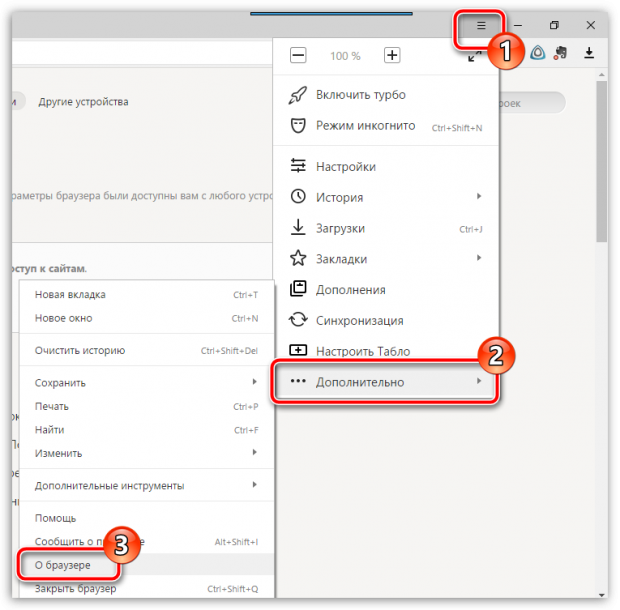
Prohlížeč začne hledat aktualizace. Pokud jsou nalezeny, budete vyzváni k jejich instalaci.
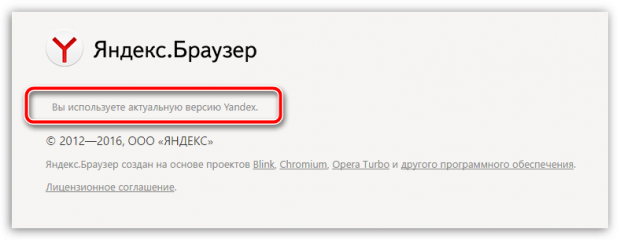
Důvod 2: přítomnost virové aktivity
Flash Player je nestabilní plugin, který výrazně zvyšuje počet zranitelností v prohlížeči. Chcete-li vyloučit možnost virové aktivity ovlivňující prohlížeč a zejména plugin, budete muset zkontrolovat systém na virové hrozby pomocí antiviru nebo speciálně implementovaného čisticího nástroje.
Důvod 3: prohlížeč nefunguje správně
Neměli bychom vyloučit možnost, že prohlížeč na počítači nefunguje správně, a proto se můžete pokusit problém vyřešit pouze jeho úplnou přeinstalací.
Chcete-li to provést, budete muset odstranit prohlížeč z počítače, ale je vhodné to provést nikoli prostřednictvím „Ovládacího panelu“, ale pomocí speciálního nástroje pro odstranění Revo Uninstaller, který navíc prohledá váš počítač na jakékoli typy souborů. a klíče registru související s odstraňovaným prohlížečem. Po dokončení odinstalace byste měli restartovat počítač.
Po dokončení procesu odinstalace můžete pokračovat v instalaci nová verze prohlížeč stažením nejnovější distribuce z odkazu na konci článku z oficiálních stránek výrobce. Spusťte proces instalace prohlížeče. Je více než pravděpodobné, že takto jednoduchá metoda vyřeší problém s funkčností pluginu.
Důvod 4: hardwarová akcelerace
Přítomnost hardwarové akcelerace v Yandex.Browser je navržena tak, aby usnadnila zatížení Flash plugin Přehrávač do webového prohlížeče. Bohužel taková funkce může někdy vést k nesprávný provoz prohlížeč, takže jej můžete zkusit zakázat.
Chcete-li to provést, otevřete jakýkoli web v prohlížeči Yandex.Browser, který má obsah Flash, klikněte na obsah klikněte pravým tlačítkem myši myši a ve zvýrazněném kontextová nabídka přejít na položku "Možnosti" V miniaturním okně, které se objeví, budete muset ptáka z předmětu odstranit "Zapnout hardwarovou akceleraci" a poté zavřete okno a zkontrolujte funkčnost pluginu.
Důvod 5: Poruchy systému
Pokud je pro vás obtížné určit důvod, proč plugin nefunguje, může vám pomoci vestavěný plugin. Funkce Windows obnovení systému, které vám umožní vrátit počítač zpět do okamžiku, kdy všechny programy, včetně prohlížeče Yandex, fungovaly správně.
Chcete-li to provést, vyvolejte nabídku "Kontrolní panel" a pak přejděte do sekce "Zotavení" .
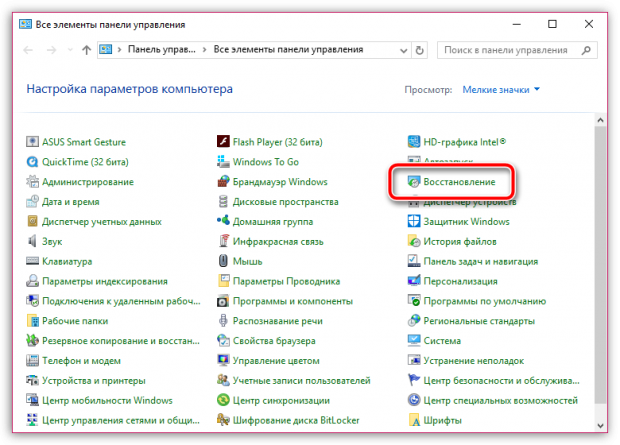
Otevřít položku "Spustit obnovení systému" . Po otevření nového oddílu v něm budete muset vybrat vhodný bod obnovy, který odpovídá době, kdy počítač zcela správně fungoval.

Spusťte nástroj Obnovení systému a počkejte, až skončí.
Prohlížeč Google Chrome je velmi oblíbený, stejně jako všechny produkty Google. Přitahuje pozornost mnohých jednoduchostí a rychlostí své práce, ale... Je tu jedna věc, totiž havárie "shockwave flash havaroval"— co dělat a jak tento problém vyřešit? A jako vždy se jakákoliv chyba objeví v tu nejméně vhodnou chvíli - když je otevřeno několik záložek, které jsem dlouho hledal.
Chyba příčiny rázové vlny záblesku
Možná jste si toho všimli po instalaci Prohlížeč Google Chrome můžete okamžitě sledovat online videa bez instalace dalších pluginů. A ostatní prohlížeče vás vždy požadují, abyste si Adobe Flash Player nainstalovali samostatně. Je to proto, že Chrome již má vestavěný Flash Player. A při spuštění Chrome automaticky načte jak svůj vestavěný Flash Player, tak ten, který byl v systému nainstalován dříve než Google Chrome. Ukázalo se, že došlo ke konfliktu a voila: „Záblesk rázové vlny se zhroutil“.
Řešení pro záblesk rázové vlny se zhroutilo
Přejděte do Chromu a do adresního řádku vložte chrome://plugins/
Otevře se okno Zásuvné moduly. A hned první bude flash player Adobe Flash Player (2 soubory).
Klikněte vpravo nahoře na +Další podrobnosti a podívejte se na následující obrázek.
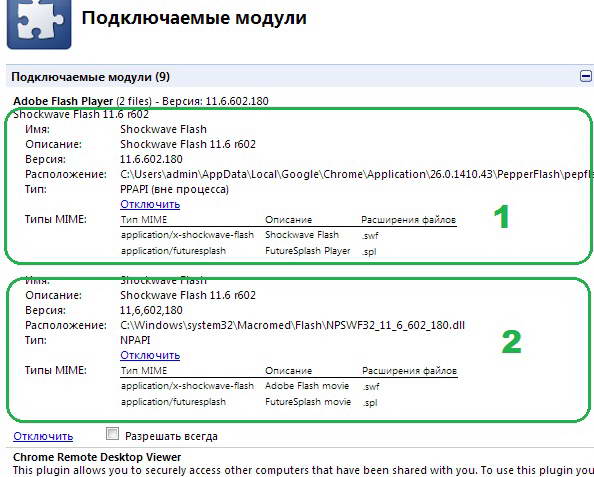
Vidíme dva pluginy Záblesk rázové vlny
První je zabudován do samotného Chromu, protože je nainstalován ve složce Chrome:
C:\Users\admin\AppData\Local\Google\Chrome\Application\…..
Druhý je zabudován do Windows C:\Windows\system32\Macromed\Flash\
Ten v Chromu se tedy aktualizuje spolu s Chrome samotným – poměrně zřídka. Poté jej vypneme – klikněte pod ním Zakázat.
Restartujeme prohlížeč a pokusíme se pracovat.
Pokud se znovu objeví „shockwave flash has havaroval“, co mám dělat?
Poté se pokusíme zakázat druhý plugin a povolit první. Ale pamatujte, jeden musí zůstat zapnutý.
Pokud to nepomohlo?
Zkuste odebrat Adobe Flash Player. Chcete-li to provést, zavřete všechny prohlížeče, přejděte na „Ovládací panely -> Odinstalovat programy“ v systému Windows 7 a odinstalujte plugin Adobe Flash Player. Podívejte se pozorně, musíte to přesně odstranit Zapojit.
Pokud pracujete v jiných prohlížečích, pak vás při sledování online videí požádají o instalaci Adobe Flash Player – stačí jim povolit a sami si nainstalují nejnovější verzi.
